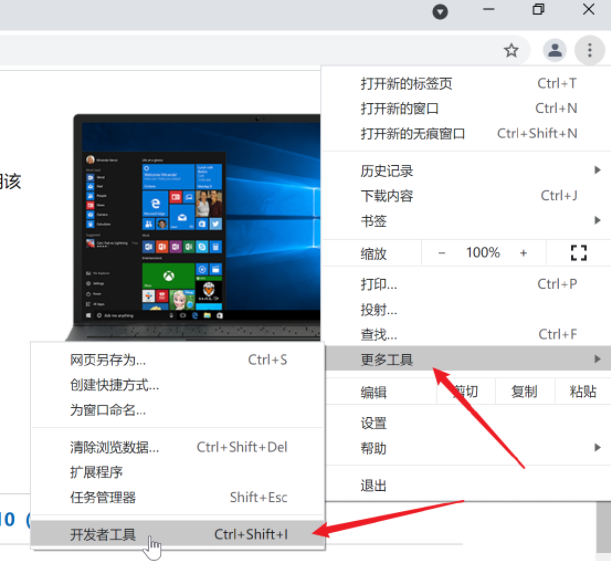
在网上搜索进入微软官网下载win10系统的时候,我们会发现界面只有win10更新工具可以下载,找不到镜像下载地址。那么该如何下载微软官网win10系统镜像呢?下面教下大家微软官网系统镜像下载方法。
一、win10家庭版/专业版下载
1、首先打开微软官方的下载地址:https://www.microsoft.com/zh-cn/software-download/windows10ISO/。然后点击浏览器右上角三点按钮,依次点击更多工具-开发者工具。(本文小编使用的是谷歌浏览器)
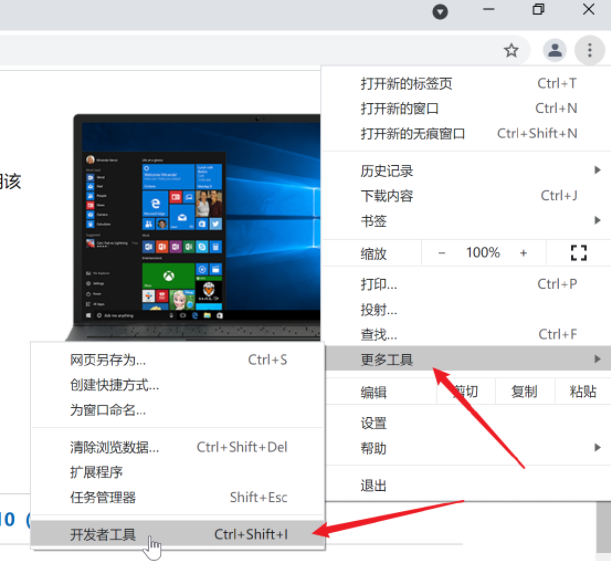
2、在开发者工具里,点击右上角的三点,然后选择More tools-Network conditions。

3、然后在开发者工具栏下方可以看到Network conditions选项卡,取消勾选Select automatically。

4、从User agent里选择Chrome - Android mobile选项。


5、保持开发者选项不要关闭,刷新页面。

6、这个时候就能看到下载win10系统的ISO镜像的新页面了。

7、拉到页面的稍下方,从「选择版本」里选择你需要下载的win10系统版本,专业版选择第一个“Windows 10”,家庭中文版选择第二个“Windows 10家庭中文版”。

8、从「选择产品语言」里选择需要的语言,支持几十种语言,都能选择,然后点击确认。

9、点击「确认」之后,就可以显示32位和64位版本镜像的下载地址了,注意链接有效期仅24小时,所以拿到链接之后尽快下载。

10、点击「验证您的下载」按钮,就会显示各个版本镜像的哈希值,建议下载之后进行校验,避免出现镜像损坏,从而导致系统安装失败。

11、win10教育版和win10企业版的镜像下载跟以上的方法一样操作。具体的下载地址如下:
win10教育版下载地址:https://www.microsoft.com/zh-cn/software-download/vlacademicwindows10iso
win10企业版下载地址:https://www.microsoft.com/zh-cn/evalcenter/evaluate-windows-10-enterprise
以上便是win10系统微软官网系统镜像下载方法,有需要下载微软官方镜像的小伙伴都可以参照教程操作。




